Visual GC提示”不受此JVM支持“,可以使用此方法解决。
一、添加配置文件 jstatd.all.policy
[root@localhost /]# cd /usr/local/src/jdk1.8.0_131/bin/
[root@localhost bin]# vim jstatd.all.policy
grant codebase "file:${java.home}/../lib/tools.jar" {
permission java.security.AllPermission;
};注:若没有配置 JDK 环境变量,file 后面添加 tool.jar 的绝对路径
二、启动
$JAVA_HOME/bin下执行以下命令(前台)启动,也可以后台启动命令,默认监听1099端口。
[root@localhost bin]# ./jstatd -J-Djava.security.policy=jstatd.all.policy -J-Djava.rmi.server.hostname=192.168.134.128 -p 3333 -J-Djava.rmi.server.logCalls=true参数说明:
- -J-Djava.security.policy=jstatd.all.policy =号后面的是文件的绝对路径;
- -J-Djava.rmi.server.logCalls=true 打开日志,如果客户端有连接过来的请求,可以监控到,便于排错;
- -J-Djava.rmi.server.hostname=192.168.134.128 指明本机 hostname 对应的本机地址,确保该地址可以给客户机访问。因为有的服务器 hostname 对应的 ip 不一定是外网能连上的,最好在这里直接明确指定;
- -p 3333 指定服务的端口号,默认是1099。也是可选参数。
注意:后面两个参数可以省略
三、使用 lsof -i:3333 查看端口是否正常被监听
[root@localhost bin]# lsof -i:3333
COMMAND PID USER FD TYPE DEVICE SIZE/OFF NODE NAME
jstatd 22376 root 14u IPv6 78014 0t0 TCP *:dec-notes (LISTEN)
jstatd 22376 root 15u IPv6 78015 0t0 TCP localhost:53042->localhost:dec-notes (ESTABLISHED)
jstatd 22376 root 16u IPv6 78016 0t0 TCP localhost:dec-notes->localhost:53042 (ESTABLISHED)
jstatd 22376 root 21u IPv6 78020 0t0 TCP localhost.localdomain:dec-notes->192.168.134.1:53733 (ESTABLISHED)四、使用 visualvm 连接
jvisualvm 添加 ip 为192.168.134.128 端口为 3333 的远程机器,这样可以使用jstatd方式远程监控JVM。









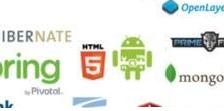


















 1612
1612

 被折叠的 条评论
为什么被折叠?
被折叠的 条评论
为什么被折叠?








